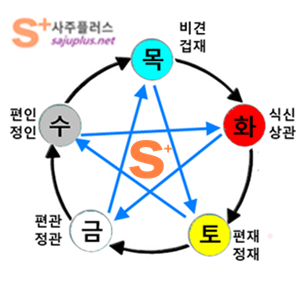플러스학습력 사용법(2) - 상단 입력창의 기능과 활용법
다소 복잡하게 배치되어 좌측부분과 우측부분으로 나누어 설명합니다.
1.상단 입력창 좌측부분

① 각 궁위별로 자신이 원하는 오행을 선택해 입력하실 수 있습니다.
② 팝업창을 띄워 입력을 하실 수 있습니다.
③ 대운수를 선택하실 수 있습니다.
④ 입력된 명식을 전체적으로 한 단계씩 좌측으로 이동시킬 수 있습니다.
⑤ 입력된 창의 좌측 부분을 선택합니다.
⑥ 천간과 지지를 일괄적으로 입력하실 수 있습니다.
⑦ 입력된 자료를 전체적으로 우측으로 한단계씩 이동시킬 수 있습니다.
⑧ 입력된 자료의 우측 부분을 선택합니다.
2.사주팔자 입력
[좌측 선택상자로 입력]

좌측 부분은 천간 지지별로 자신이 원하는 궁위를 선택한 다음, 우측 부분의 [간지] 버턴을 클릭하시면, 바로 원국에 표시됩니다. 여기서는 명식의 유효성을 판단하지 않습니다. 다시말해, 엉터리 명식도 얼마든지 입력할 수 있습니다.
이 기능을 이용해 일간대비 각 궁위의 글자를 하나씩 입력해 가면서 십성이나 지장간을 확인해 보시면 명리학을 공부하시는 분들에게는 큰 도움이 될 것으로 보입니다.
[우측 텍스트박스 입력]

우측 부분의 입력란입니다.
사주플러스는 물론, 인터넷이나 유튜브 등에서 수많은 명식들을 보실 수 있습니다. 생년월일과 상관없이 명식만을 바로 입력해 확인할 수 있는 항목입니다. 이 부분에서는 잘 알지 못하는 항목은 [%]표시를 하고, 다음 글자를 입력할 수도 있습니다.
위 예시에서는 천간에 [갑을병%], 지지에는 [진%자축]를 입력하고, [우] 부분을 선택한 다음 ,[보기] 버턴을 클릭하시면 바로 원국에 표시됩니다. 이 부분도 역시 명식의 유효성을 확인하지 않습니다.
[명식의 유효성 확인]

이번에도 위 방법들을 이용해 이용한 자료가 정확한 자료인지 확인하는 방법입니다. 위처럼 입력이 되었으면, 이번에는 아래로 끝까지 내려 생년월일을 입력하는 부분을 찾습니다.

생년월일을 입력하는 부분의 아랫쪽에 보시면 [간지로 입력] 부분이 있습니다. 자동으로 상단에서 입력한 정보가 기재됩니다. 좌측부분에 체크를 하시고, [간지로 입력] 이라는 버턴을 클릭합니다.

정확성이 있는 간지를 입력한 경우라면 위 그림처럼, 간지에 해당하는 생년월일 정보가 나옵니다. 여러개가 나온다면 자신이 원하는 생년월일에 맞는 날짜 부분을 클릭하시면, 해당 자료의 명식이 원국에 들어가게 됩니다.
만약, 시간을 모르신다면 [생시제외] 라는 글짜를 클릭하시면, 생시는 제외한 연주, 월주, 일주만 출력이 됩니다.
물론, 명식이 정확치 않다면, 위 그림과는 다르게 아무런 자료도 출력되지 않을 것입니다.
3.대운수 선택
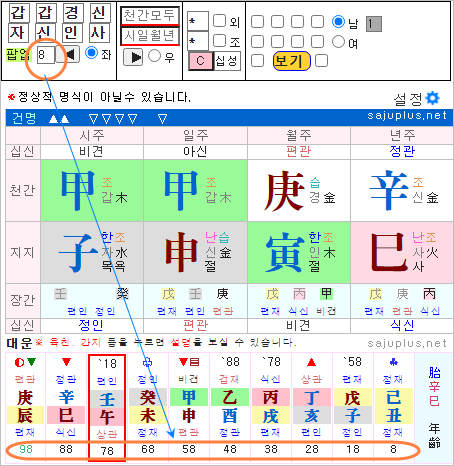
간지를 수기로 입력하는 경우, 대운수는 별도로 기재하게 됩니다. 마찬가지로, 프로그램에서 계산하지 않고, 직접 대운수를 지정해 사용할 수 있는 부분입니다. 대운수를 새로 지정하셨으면, 반드시 [보기]버턴을 클릭하셔야 적용이 됩니다.
4.명식의 좌우 이동
사주분석을 하다보면 월주의 입장에서 생각해 볼 수 있고, 자식궁인 시주입장에서 생각해 볼 경우도 생깁니다. 이럴 경우 월주를 일주로 이동시키거나, 시주을 일주로 옮겨 판단하고 싶을 때 참고하실 수 있습니다.
[좌측이동]
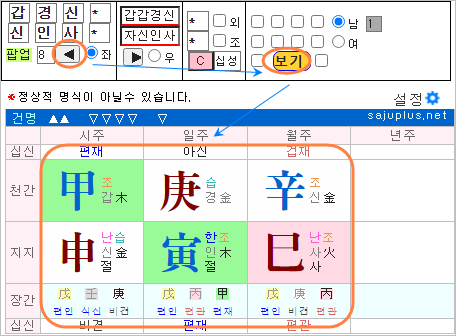
위 그림처럼 [◀] 표시를 누르시면, 입력 상자 부분이 좌측으로 한칸씩 이동합니다. 그 다음 [보기] 버턴을 누르시면, 위 그림처럼 연주가 월주로, 월주가 일주로, 일주가 시주로 이동합니다.
[우측이동]
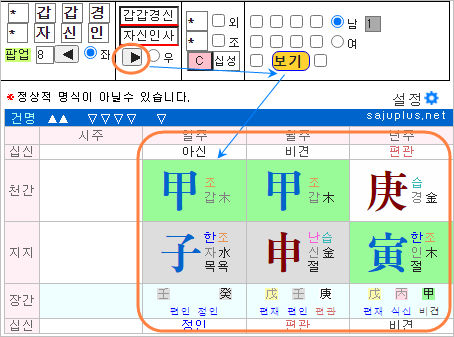
이번에는 우측이동입니다. [▶] 버턴을 누르시면 입력된 자료가 우측으로 한칸씩 이동합니다. 역시 [보기] 버턴을 누르시면 위 그림처럼 월주가 연주로, 일주가 월주로, 시주가 일주로 이동합니다.
[원자료 다시보기]

좌우로 움직이다 보면, 원국이 모두 바뀌어, 원래 명식을 다시 입력해야 하는 경우도 생깁니다. 이 경우 위 그림처럼 우측부분의 텍스트 입력란은 변동이 되지 않고 있으니, [우] 부분에 체크를 하시고 [보기]버턴을 클릭하면 원자료를 다시 볼수 있습니다.